
resumo
- > Sua impressora para de responder
- > A impressão a partir do seu smartphone ou tablet não inicia
- > Substitua os cartuchos de tinta
- > Imprimir páginas da web, documentos do Microsoft Office e fotos
- > Corrigir o atolamento de papel
- > Impressões de baixa qualidade
Sua impressora para de responder? Suas impressões são de qualidade inferior? Não consegue mais imprimir do seu smartphone ou tablet?
Antes de descartar a impressora e os cartuchos, siga nossas dicas de solução de problemas.
Se você deseja substituí-lo, não hesite em consultar nosso guia de compra das melhores impressoras.
Sua impressora para de responder
Se sua impressora não estiver funcionando, seu primeiro instinto seria verificar se há papel e tinta suficientes. Verifique também se o cabo USB ou Ethernet está conectado corretamente.
Se você estiver imprimindo remotamente, verifique sua conexão Wi-Fi. Se esta não estiver estável, é melhor usar um cabo USB.
Você selecionou a impressora correta?
Às vezes, uma impressão não é iniciada porque o software instalado no computador usa uma impressora "virtual". Isso permite converter documentos e imagens em PDF, Jpeg, GIF, etc. sem imprimi-los em papel. Ela pode ser configurada como a impressora padrão.
Quando você clica impressão, seu arquivo será salvo pela impressora virtual, mas não será enviado para a impressora física.
Para escolher a impressora certa, vá para o Menu Iniciar e abra Painel de controle. Selecione Hardware e áudio depois Periféricos e Impressoras.
Por fim, clique com o botão direito do mouse na impressora que deseja usar e clique na opção Tornar a impressora padrão. Ao mesmo tempo, verifique se o status da impressora está empréstimo.
Agora, no Word, por exemplo, selecione a impressora de sua preferência (Arquivo → Imprimir → Impressora) e inicie sua impressão.
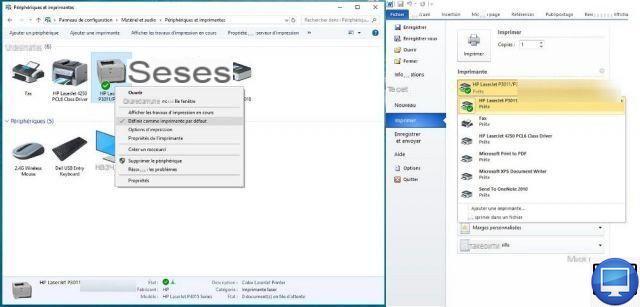
Se você acha que sua impressora está sofrendo de outras doenças, vá para Periféricos e Impressoras (Menu Iniciar → Painel de Controle → Hardware e Sons), clique com o botão direito do mouse no dispositivo em questão e selecione a opção Resolver problemas.
Caso contrário, você pode consultar a página Solução de problemas da impressora da Microsoft e deixar seu assistente guiá-lo (clique em Execute o solucionador de problemas).
Se você possui uma impressora HP, esta página pode ajudar.
A impressão a partir do seu smartphone ou tablet não inicia
Para imprimir a partir de seu iPhone, iPad ou iPod Touch, sua impressora deve ter uma conexão Wi-Fi e ser compatível com a tecnologia AirPrint.
Se você possui um Mac e sua impressora não possui essa tecnologia, instale o aplicativo HandyPrint gratuito (em inglês) em seu computador, para que você possa imprimir remotamente a partir de seus dispositivos iOS.
Se você tem um PC ou um Mac, uma impressora de cabo Wi-Fi/Bluetooth ou USB/Ethernet, você poderá imprimir diretamente do seu iPhone ou iPad usando o PrinterPro.
Se você tem um Android, use o Google Cloud Print, temos um tutorial detalhado para isso.
Substitua os cartuchos de tinta
Normalmente, quando os cartuchos estão com pouca tinta, uma mensagem de alerta é exibida na tela do computador ou no monitor da impressora.
Substitua os cartuchos somente quando as cores estiverem desbotadas e a tinta estiver completamente esgotada.
Se você possui uma impressora a laser, aconselhamos que remova o cartucho e agite-o suavemente, da direita para a esquerda, para prolongar sua vida útil.
Algumas impressoras indicam o número de páginas que podem ser impressas antes que os cartuchos acabem.
Se as cores acabarem, imprima apenas em preto e branco e ative o modo econômico. Essas duas opções geralmente são encontradas nas configurações da impressora.
Imprima páginas da Web, documentos do Microsoft Office e fotos
paginas web
As páginas da web não se destinam a ser impressas. Se fossem, seriam de baixa qualidade e sem limite de tamanho de papel (largura ou altura).
Sempre use o recurso impressão, esta ferramenta irá ajudá-lo a visualizar seu documento e reajustá-lo. Além disso, talvez você não precise imprimir determinadas informações ou páginas.
Se necessitar de imprimir um voucher a partir de uma página web, por exemplo, clique na opção reservada para o efeito, e não na do navegador web.
Documentos do Microsoft Office
Deseja imprimir um formulário do Excel? Certifique-se de ter selecionado as células corretas antes de clicar impressão. Para isso você pode usar a opção Imprimir seleção.
Para ajustar sua planilha ao tamanho A4, reduza as margens, altere sua orientação (retrato ou paisagem), etc.
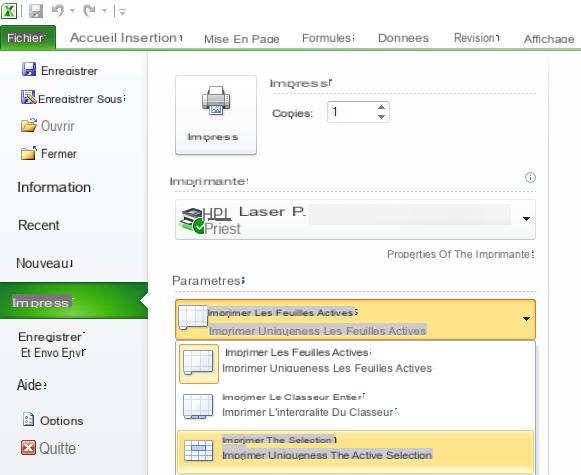
O mesmo vale para documentos do Word, ou arquivos de processamento de texto, é possível escolher as páginas a serem impressas.
Fotos e fotos
Para imprimir suas fotos e imagens salvas em seu PC, clique com o botão direito do mouse diretamente nelas e depois em impressão. Isso permitirá que você escolha suas dimensões.
Você também pode selecionar várias imagens juntas.
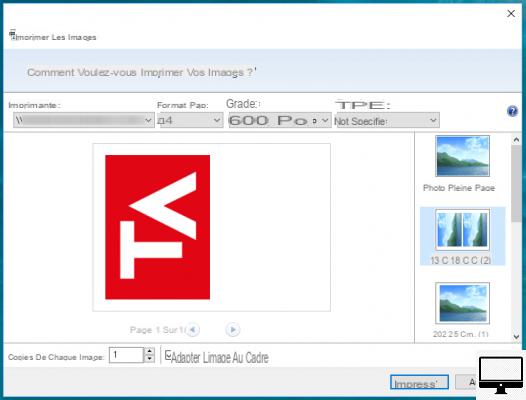
Corrigir atolamento de papel
Os atolamentos de papel são um problema bastante comum. Para desbloquear a impressora, abra a bandeja de entrada e remova cuidadosamente a folha atolada.
O papel absorve a umidade, é recomendável guardar seu pacote de folhas em um saco plástico.
Prefira papel fino, a maioria das impressoras domésticas não são compatíveis com folhas com gramatura superior a 200 g/m2 (para fotos). Portanto, será impossível imprimir cartões postais ou cartões de felicitações, pois são muito grossos e rígidos.
Impressões de baixa qualidade
Devido à tinta seca e pouco utilizada, os cabeçotes de impressão podem ficar entupidos e deixar vestígios (faixas horizontais) em seus documentos impressos.
Se você estiver neste caso, você deve limpá-los.
Consulte primeiro o manual da sua impressora, pois sua impressora pode ter um utilitário para limpar e alinhar os cartuchos.
Pode servir-se com kits (cerca de 8€) mas saiba que o resultado não é garantido.
Nosso outro conselho seria evitar imprimir em papel de fotocopiadora (peso entre 80 e 100 g/m2), que é tão absorvente quanto o papel mata-borrão.
Aconselhamos que compre papel de boa qualidade, de preferência do mesmo fabricante da sua impressora, principalmente se for imprimir fotos.
Observe que a gramatura da folha tem menos impacto nas impressoras a laser. Se você notar manchas em suas impressões nos mesmos lugares repetidamente, pode haver sujeira ou poeira no tambor (cilindro de alumínio).
Para remover o tambor (OPC), consulte o manual do usuário e limpe-o principalmente com isopropanol e um pano seco, limpo e sem fiapos.


























